
[必見] 無料で使えるプレゼン資料生成AI 3つ比較してみた
自己紹介
いしいです。
元システムエンジニア、現在はシステム企画を行う部署のマネージャーをしています。
2018年にdipにJOINしてからは、社内システムのPO、スクラムマスター、PMOなどを経て、昨年からは基幹システムをリプレイスするプロジェクトのPjMを担当しています。

AIツールについて説明
今回はプレゼン資料生成AIのサービスを3つ比較してみました。
1つ目:Gamma
有料無料どちらなの:無料。(会員登録が必要。)400クレジットが付与され、1ファイル生成ごとに40クレジット減っていく仕組み。
有料なら料金形態:Plus(月額10ドル、月400クレジット)、Pro(月額20ドル、利用無制限)プランあり。
生成AIの種類:プレゼン資料生成AI
2つ目:パワポ生成AI
有料無料どちらなの:無料
有料なら料金形態:
生成AIの種類:プレゼン資料生成AI
3つ目:designAC
有料無料どちらなの:無料(会員登録が必要)
有料なら料金形態:
生成AIの種類:プレゼン資料生成AI
今回紹介する事例
プロジェクトマネージャーのため、役員へのプレゼンや、期や工程の区切りでキックオフを開催するなど、何かと人前で話す機会が多くあります。今期の役員へのプレゼン回数はなんと9回・・・!
最近はさすがに資料作成に慣れてきたものの、作成時間を少しでも短縮するため、実用性の高いプレゼン資料生成AIを探してみました。
今回は、実際にプレゼンをした予算取得プレゼンのケースを例にして、各サービスを利用した結果を共有します!
実際の使い方
1. Gamma × ChatGPTの場合
Gammaは1行のプロンプトから生成することもできますが、今回は実用的なスライドを作りたかったので、ChatGPTと併用して「テキストを貼り付ける」メニューを試してみました。

資料のアウトラインもChatGPTで作ります。こんな感じ。

生成したアウトラインをGammaに貼り付けて実際に資料を作ってみます。

実際にアウトプットされた資料はこんな感じです。
Gammaの場合は文字だけの資料ではなく、きちんと複数のバリエーションでデザインまで考えてくれるところが素敵です。項目をナンバリングして可視化してくれたり、4ページ目の資料では(見づらいですが)矢羽を使って表現しています。記載内容もイメージに近く少しの修正で使えるので、重宝しそうです。

2. パワポ生成AI × ChatGPT
こちらはアウトラインの作成からAIにお願いすることができますが、キーワードから拾う形なのでイメージと違う内容になってしまいました。せっかくのAI機能ですが、今回の事例には合わないようでした。

せっかくなのでパワポの出力結果を比較するため、ChatGPTで生成したアウトラインを使って資料化してみます。

一瞬でダウンロードが完了しますが、こちらはかなり簡素な資料が出来上がります。自分で1から作成するよりは早いので、使えなくは無さそうです。

3. designAC
1行でプレゼン資料が作れる手軽さは良いですが、アウトラインからの作成は出来なさそうなので、どんな結果になるのか少し不安。
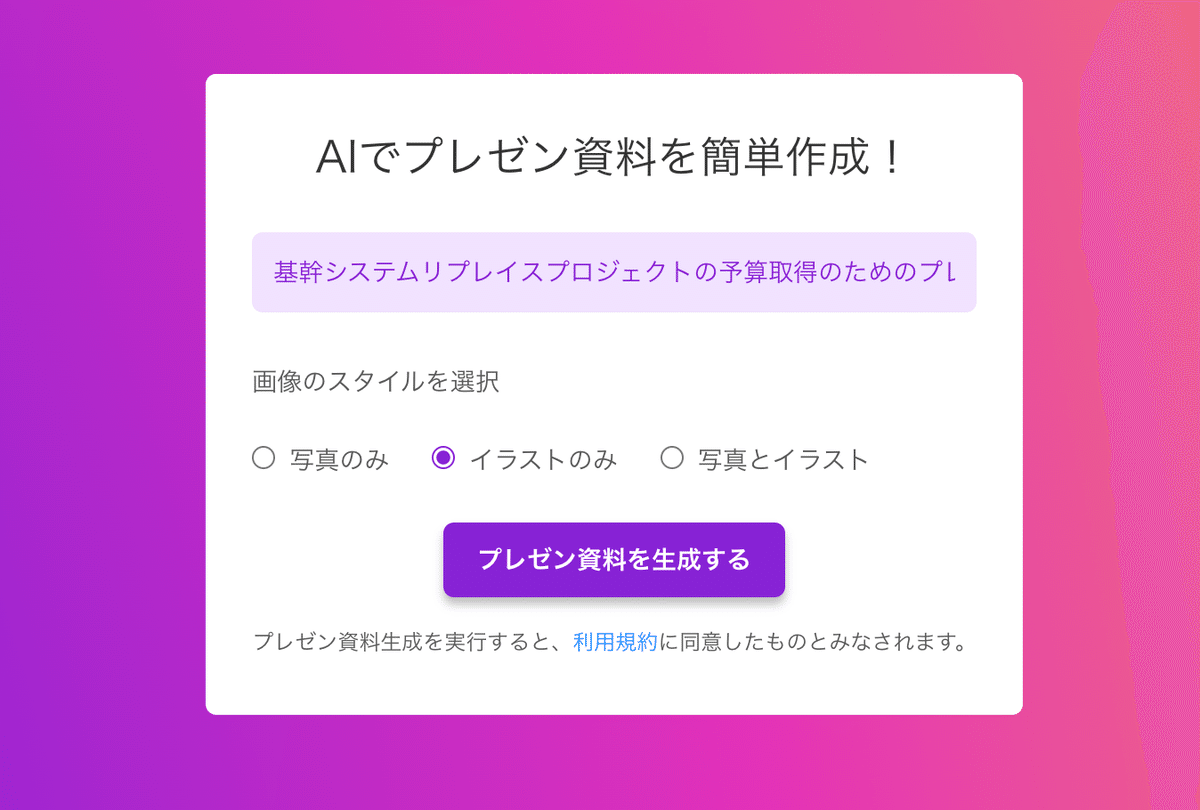
数分待つとプレゼン資料が出来上がります。スライド内にグラフが入っていたりとプレゼン資料としてのクオリティは高め。
テンプレも豊富です。ただし1行のコメントで生成した資料なので、大幅な加筆修正が必要でした。

強みはイラストが直結しているところ。他サイトから調達する手間がなく、ドラッグして差し込めるのでかなり楽です。

無料の会員登録をすれば、パワーポイント形式で出力できます。

使ってみてどうだったか?
今回試した結果
今回のケースで最も実用的なのはGammaでした。クレジットには限りがあるので、無料でプレゼン資料を作れるのは10回まで。生成される資料をなるべくイメージ通りにするために、具体的なアウトラインを指定して試行回数を減らすと良いと思います。
今回は普段の業務に近い内容で実験しましたが、もっとシンプルな内容だったら結果は違っていたかもしれません。

最後に
同じプロジェクトで何度もプレゼンする場合は、プレゼン資料の色やデザインを同じにすると統一感が出ますよね。
もし、自分の好みで資料をデザインできる場合は、事前に自分のプロジェクト用のテンプレートを作成・保存しておき、それを今回生成された資料に適用させることで、かなり楽に実用的な資料を作成することができます。(若干の修正は必要ですが…)
気になる方はぜひ試してみてください!
参考
スライド デザイン (テーマ) をテンプレートとして保存する
既存のプレゼンテーションにテンプレートを適用する
